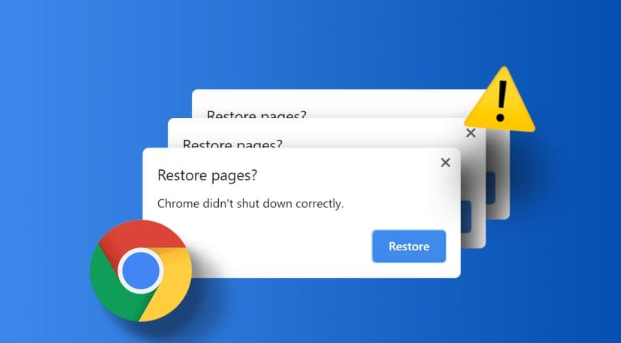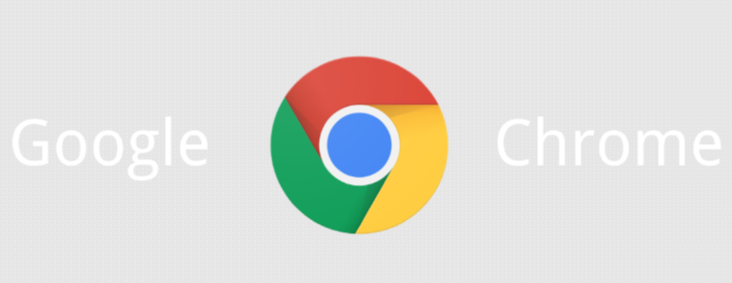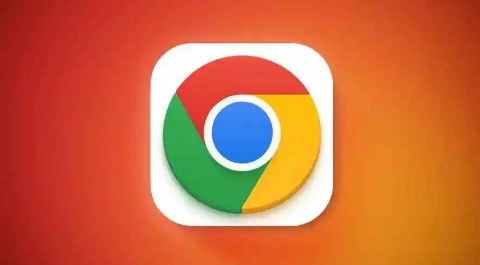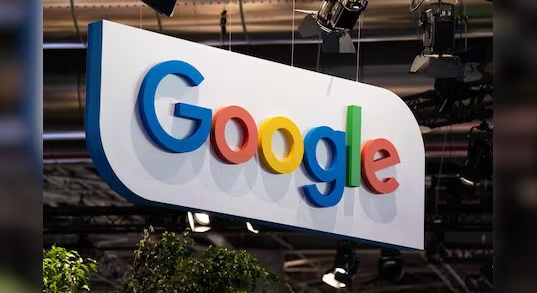教程详情

彻底移除旧版本程序。点击电脑左下角开始菜单,在搜索框输入控制面板并打开。进入后找到程序和功能选项,在列表中滚动查找Google Chrome条目,选中后点击上方的卸载按钮。弹出确认对话框时选择是,等待卸载进程完成,必要时重启计算机确保残留组件被完全清除。
获取最新安装文件。使用其他浏览器访问https://www.google.com/chrome/官网,这是官方指定的下载渠道。页面会自动识别操作系统类型,普通用户直接点击下载Chrome按钮即可获得适配版本。若设备为64位系统,可选择对应架构以提升运行效率。下载完成后可在指定文件夹找到名为chromesetup.exe的可执行文件。
启动标准化安装流程。双击运行下载好的安装程序,首次运行时系统会提示是否允许修改计算机设置,点击是继续操作。阅读许可协议内容后勾选接受条款复选框,随后点击下一步进入路径选择界面。默认安装在Program Files目录下,如需变更可通过浏览按钮指定其他存储位置。确认无误后点击安装按钮开始部署过程,进度条将实时显示拷贝进度直至完成。
完成初始化配置。安装成功后会出现成功提示窗口,点击完成按钮结束向导。此时新安装的Chrome浏览器会自动启动,用户可直接开始正常使用。若遇到启动异常情况,建议检查系统日期时间是否正确或尝试以管理员身份运行程序。
处理特殊场景下的残留问题。当常规卸载方式无法彻底删除时,可手动定位到原安装目录删除残余文件夹。同时按Win+R键输入regedit打开注册表编辑器,搜索所有包含Chrome关键词的项并进行逐一清理,注意操作前务必备份重要数据防止误删。
通过上述步骤逐步操作,用户能够完整实现谷歌Chrome浏览器从卸载到重装的全流程管理。所有方法均基于官方标准方案设计,配合基础系统交互即可完成配置。